win7旗舰版怎么开启混合睡眠模式
发布时间:2016-03-03 16:45:11 浏览数:
使用win7旗舰版系统的用户想给电脑设置混合睡眠模式,但是不知道该怎么操作。开启混合睡眠模式的好处在于,在时间不确定的状态下到底让电脑“睡眠”还是“休眠”,那么该模式就派上用场了。下面就跟大家分享具体的设置方法。
win7设置混合睡眠模式的方法:
1、点击开始--运行,输入cmd回车打开命令提示符界面,输入“powercfg -h off”命令并回车,打开混合睡眠的选项;
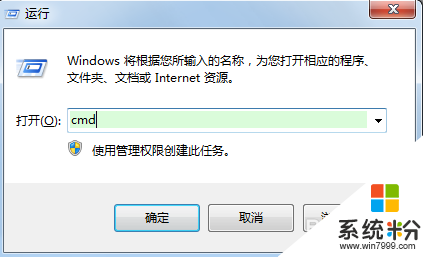
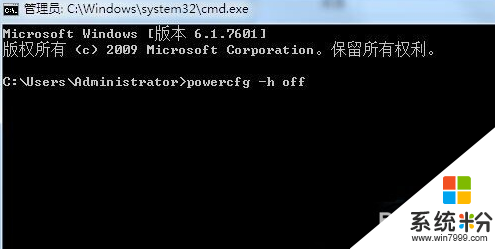
2、这时重新打开高级电源选项就能看到“允许混合睡眠”的选项了;
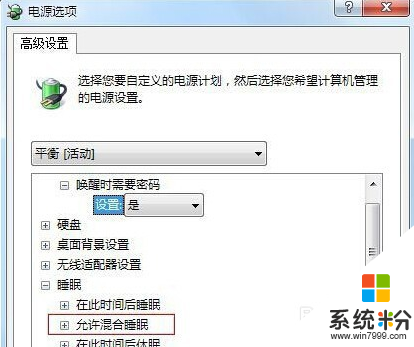
3、混合睡眠功能的优势:比起睡眠有防掉电的功能,且比起休眠在不终止外部供电的情况下启动速度更快。
关于win7旗舰版怎么开启混合睡眠模式就介绍到这里,有想下载深度win7系统系统的用户可以进系统粉首页。